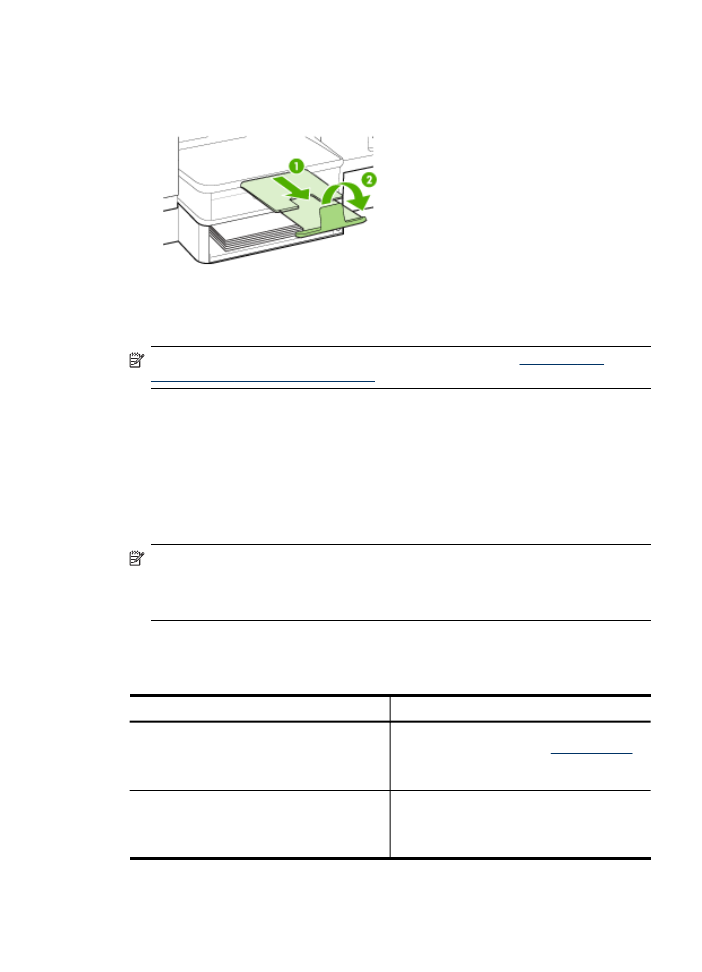
Tepsileri yapılandırma
Not
Tepsi 2 bazı modellerde bulunur. Sipariş bilgisi için bkz:
Yazdırma sarf
malzemelerini çevrimiçi sipariş verme
.
Varsayılan olarak, aygıt ortamı Tepsi 1'den alır. Tepsi 1 boşsa, aygıt ortamı Tepsi
2'den (takılıysa ve içinde kağıt varsa) alır. Aşağıdaki özellikleri kullanarak bu
varsayılan davranışı değiştirebilirsiniz:
•
Tepsi Kilitleme: Antetli veya hazır kağıt gibi özel ortamların yanlışlıkla
kullanılmasını engellemek için bu özelliği kullanın. Aygıt bir belgeyi yazdırırken
ortam biterse, yazdırma işini tamamlamak için kilitli tepsideki ortamı kullanmaz.
•
Varsayılan Tepsi: Aygıtın ortamı önce hangi tepsiden alacağını belirlemek için bu
özelliği kullanın.
Not
Tepsi kilitleme ve varsayılan tepsi ayarlarını kullanmak için aygıt
yazılımındaki otomatik tepsi seçimi seçeneğini belirlemeniz gerekir. Aygıt bir
ağdaysa ve varsayılan tepsi ayarı yaptıysanız, bu ayar aygıtın tüm kullanıcılarını
etkiler.
Tepsi 2 yalnızca düz kağıt tutmak üzere tasarlanmıştır.
Aşağıdaki tabloda, yazdırma gereksinimlerinizi karşılamak için kullanabileceğiniz tepsi
ayarların yapmaya yönelik olası yöntemler listelenir.
Yapmak istediklerim...
İzlenecek adımlar
İki tepsiye de aynı ortamı yükleyip, biri
boşaldığında aygıtın diğer tepsideki ortamı
almasını istiyorum.
•
Tepsi 1 ve Tepsi 2'ye ortam yükleyin.
Daha fazla bilgi için bkz.
Ortam yükleme
.
•
Tepsi kilitleme özelliğinin devre dışı
olduğundan emin olun.
Tepsilerde özel ortamın (asetat veya antetli
kağıt gibi) ve düz kağıdın her ikisinin de
bulunmasını sağlayın.
•
Tepsi 1'e özel ortam, Tepsi 2'ye de düz
kağıt yükleyin.
•
Tepsi kilitleme özelliğinin Tepsi 1'e ayarlı
olduğundan emin olun.
Tepsileri yapılandırma
39
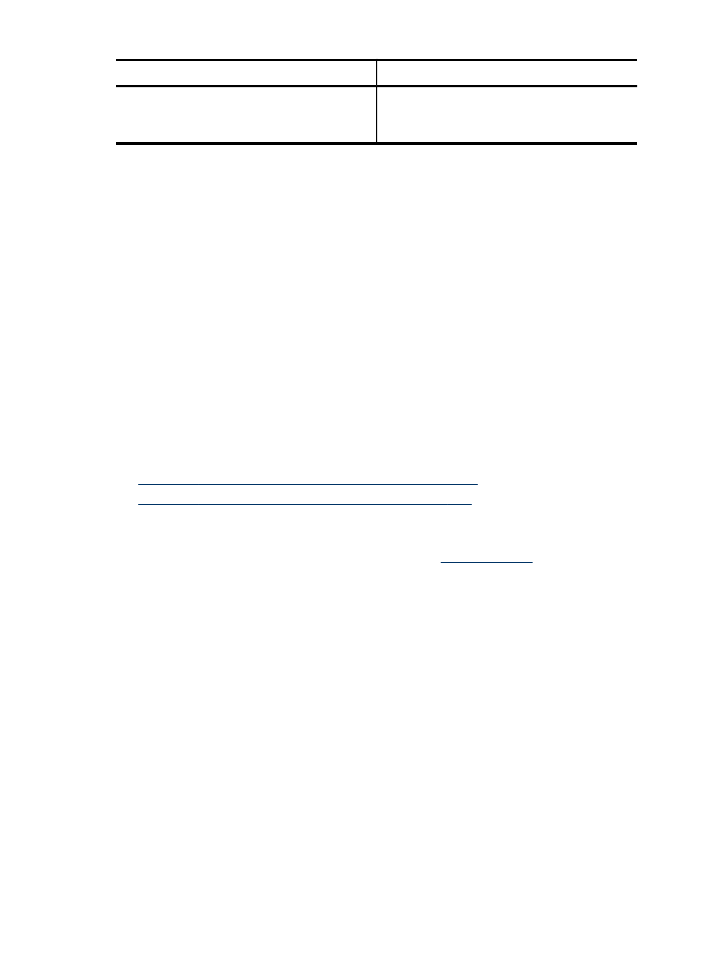
Yapmak istediklerim...
İzlenecek adımlar
İki tepsiye de ortam yerleştirip, ortamın
öncelikle belirli bir tepsiden alınmasını
istiyorum.
•
Tepsi 1 ve Tepsi 2'ye ortam yükleyin.
•
İstediğiniz tepsinin varsayılan tepsi olarak
ayarlandığından emin olun.
Tepsileri yapılandırmak için
1. Aygıtın açık olduğundan emin olun.
2. Aşağıdakilerden birini gerçekleştirin:
•
Katıştırılmış Web sunucusu: Önce Ayarlar sekmesini, ardından da sol
paneldeki Kağıt Kullanımı seçeneğini tıklatın.
•
Yazdırma sürücüsü (Windows):Özellikler veya Renk sekmesinde Yazıcı
hizmetleri düğmesini tıklatın ve Kağıt Kullanımı'nı seçin.
•
Araç Kutusu (Windows): Önce Hizmetler sekmesini, ardından da Kağıt
Kullanımı seçeneğini tıklatın.
•
HP Printer Utility (Mac OS):Paper Handling (Kağıt Kullanım) panelinden
Trays Configuration'ı (Tepsi Yapılandırması) tıklatın.
•
Kontrol paneli:Ayarlar düğmesine basın, Tercihler seçeneğini belirleyin ve
Varsayılan Tepsi ya da Tepsi Kilidi seçeneğini belirleyin.
3. İstenen tepsi ayarlarını değiştirdikten sonra Tamam veya Uygula'yı tıklatın.